ubuntu、deepin、深度系统怎样编译安装MySQL5.7数据库
1、下载boost和MySQL源码包
# 进入tmp目录 cd /tmp
# Boost库是为C++语言标准库提供扩展的一些C++程序库的总称,由Boost社区组织开发、维护 wget http://od.mrtom.club/LINUX/mysql/mysql57/boost_1_59_0.tar.gz
# 下载mysql源码包 wget http://mirrors.163.com/mysql/Downloads/MySQL-5.7/mysql-5.7.25.tar.gz
2、安装mysql所需的依赖包
apt-get install cmake 'g++' libncurses5-dev git -y
3、解压boost源码包和mysql源码包,并进入mysql目录
root@wxj-Deepin:/tmp# tar xf boost_1_59_0.tar.gz root@wxj-Deepin:/tmp# tar xf mysql-5.7.21.tar.gz root@wxj-Deepin:/tmp# cd mysql-5.7.21/
4、cmake编译
cmake . -DCMAKE_INSTALL_PREFIX=/usr/local/mysql57/ \ -DMYSQL_UNIX_ADDR=/tmp/mysql.sock \ -DMYSQL_DATADIR=/data/mysql/ \ -DSYSCONFDIR=/etc \ -DMYSQL_USER=mysql \ -DMYSQL_TCP_PORT=3306 \ -DWITH_XTRADB_STORAGE_ENGINE=1 \ -DWITH_INNOBASE_STORAGE_ENGINE=1 \ -DWITH_PARTITION_STORAGE_ENGINE=1 \ -DWITH_BLACKHOLE_STORAGE_ENGINE=1 \ -DWITH_MYISAM_STORAGE_ENGINE=1 \ -DWITH_READLINE=1 \ -DENABLED_LOCAL_INFILE=1 \ -DWITH_EXTRA_CHARSETS=1 \ -DDEFAULT_CHARSET=utf8 \ -DDEFAULT_COLLATION=utf8_general_ci \ -DEXTRA_CHARSETS=all \ -DWITH_BIG_TABLES=1 \ -DWITH_DEBUG=0 \ -DDOWNLOAD_BOOST=1 \ -DWITH_BOOST=/tmp/boost_1_59_0
拓展参数详解:
cmake . -DCMAKE_INSTALL_PREFIX=/usr/local/mysql55 Cmake预编译; -DMYSQL_UNIX_ADDR=/tmp/mysql.sock MYSQL Socket通信文件位置; -DMYSQL_DATADIR=/data/mysql MYSQL数据存放路径; -DSYSCONFDIR=/etc 配置文件路径; -DMYSQL_USER=mysql MYSQL运行用户; -DMYSQL_TCP_PORT=3306 MYSQL监听端口; -DWITH_XTRADB_STORAGE_ENGINE=1 开启xtradb引擎支持; -DWITH_INNOBASE_STORAGE_ENGINE=1 开启innodb引擎支持 -DWITH_PARTITION_STORAGE_ENGINE=1 开启partition引擎支持; -DWITH_BLACKHOLE_STORAGE_ENGINE=1 开启blackhole引擎支持; -DWITH_MYISAM_STORAGE_ENGINE=1 开启MyISAM引擎支持; -DWITH_READLINE=1 启用快捷键功能; -DENABLED_LOCAL_INFILE=1 允许从本地导入数据; -DWITH_EXTRA_CHARSETS=1 支持额外的字符集; -DDEFAULT_CHARSET=utf8 默认字符集UTF-8; -DDEFAULT_COLLATION=utf8_general_ci 检验字符; -DEXTRA_CHARSETS=all 安装所有扩展字符集; -DWITH_BIG_TABLES=1 将临时表存储在磁盘上; -DWITH_DEBUG=0 禁止调试模式支持; make 编译; make install 安装。
没有报错才cmake编译成功

编译并安装
make && make install
没有报错安装成功
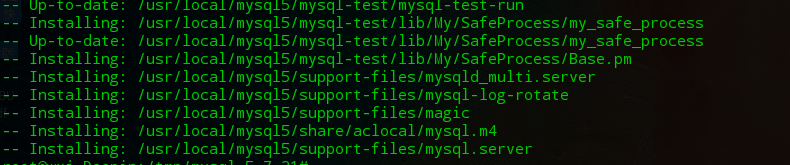
创建数据目录并赋予权限
root@wxj-Deepin:/tmp/mysql-5.7.21# mkdir -p /data/mysql57 root@wxj-Deepin:/tmp/mysql-5.7.21# useradd -s /sbin/nologin mysql root@wxj-Deepin:/tmp/mysql-5.7.21# chown -R mysql. /data/mysql57/
复制service启动文件并赋予执行权限
root@wxj-Deepin:/tmp/mysql-5.7.21# cp support-files/mysql.server /etc/init.d/mysqld57 root@wxj-Deepin:/tmp/mysql-5.7.21# chmod a+x /etc/init.d/mysqld57
配置my.cnf配置文件
root@wxj-Deepin:/tmp/mysql-5.7.21# vim /etc/my.cnf [mysqld] basedir=/usr/local/mysql57/ datadir=/data/mysql57/ port=3307 pid-file=/data/mysql57/mysql57.pid socket=/tmp/mysql.sock [mysqld_safe] log-error=/data/mysql57/mysql57.log
初始化mysql
root@wxj-Deepin:~# /usr/local/mysql57/bin/mysqld --initialize --user=mysql --datadir=/data/mysql57 --basedir=/usr/local/mysql57
mysql5.7会生成一个默认密码,默认密码比较复杂,第一次登陆数据库需要采用标注的密码

启动服务
root@wxj-Deepin:~# /etc/init.d/mysqld57 restart
查看服务


登录数据库并修改root密码
root@vultr:/tmp/mysql-5.7.21# /usr/local/mysql57/bin/mysql -u root -p
Enter password:
Welcome to the MySQL monitor. Commands end with ; or \g.
Your MySQL connection id is 2
Server version: 5.7.21
Copyright (c) 2000, 2018, Oracle and/or its affiliates. All rights reserved.
Oracle is a registered trademark of Oracle Corporation and/or its
affiliates. Other names may be trademarks of their respective
owners.
Type 'help;' or '\h' for help. Type '\c' to clear the current input statement.
mysql> mysql> alter user 'root'@'localhost' identified by 'Aa123456';
Query OK, 0 rows affected (0.01 sec)拓展mysql安装目录介绍
mysql 主配置目录:/usr/local/mysql57 mysql 数据目录:/data/mysql57 mysql 命令目录:/usr/local/mysql57/bin/* 比如:mysql、mysqld等。 mysql 默认配置文件:/etc/my.cnf mysql 启动文件:/usr/local/mysql57/support-files/mysql.server 或者 是/etc/init.d/mysqld mysql 日志文件:/data/mysql57/mysql57.log
声明:本站所有文章,如无特殊说明或标注,均为本站原创发布。任何个人或组织,在未征得本站同意时,禁止复制、盗用、采集、发布本站内容到任何网站、书籍等各类媒体平台。如若本站内容侵犯了原著者的合法权益,可联系我们进行处理。




